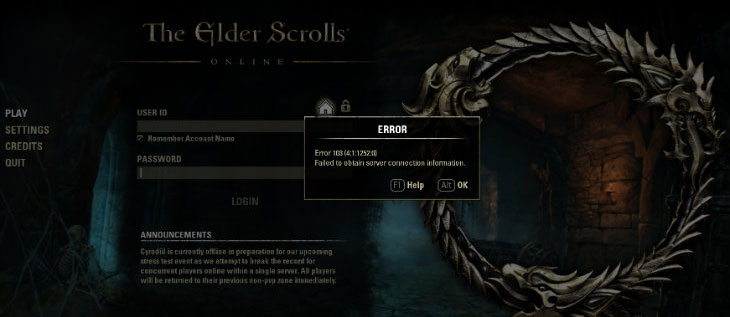EMPFOHLEN: Klicken Sie hier, um Windows-Fehler zu beheben und das Beste aus Ihrer Systemleistung herauszuholen
Elder Scrolls Online es un juego muy esperado por la comunidad de jugadores, y su lanzamiento fue seguido de cerca por los medios. No obstante, hay algunos errores asociados con el juego, que hacen que la experiencia Sein un poco menos agradable de lo que debería ser. Es factible que ya aparezcan varios errores diferentes en la pantalla de inicio de sesión.
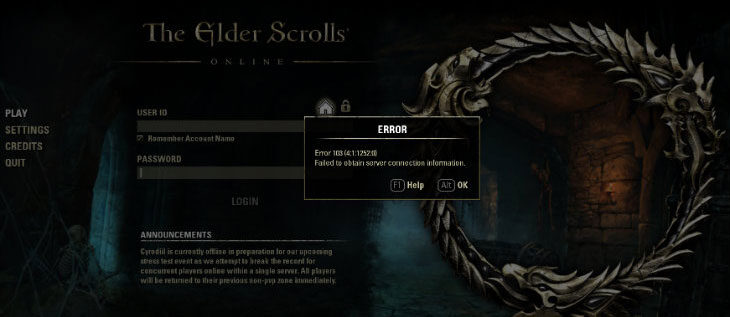
Diese Fehler können ziemlich schwierig zu behandeln sein, da im Internet so viele Informationen verstreut sind, dass es schwierig ist, sie zu finden, aber auch den Grad des Erfolgs schwer zu beurteilen. Deshalb haben wir mehrere praktische Lösungen entwickelt, die Ihnen helfen, diese lästigen Login-Fehlercodes loszuwerden.
LOGIN FEHLER
Ein unerwarteter interner Fehler ist aufgetreten.
Contactese con el servicio de Kundendienst zum
help.elderscrollsonline.com
Der Fehler „unerwarteter interner Fehler“ tritt normalerweise aufgrund einer übermäßigen Nachfrage auf einem Mega-Server auf, kann aber auch auftreten, wenn Sie eine beschädigte Datei haben oder wenn Ihr Spiel ein Update benötigt.
Siehe ESO-Servicewarnungen
Überprüfen Sie zuerst die ESO-Dienstwarnungen, um sicherzustellen, dass die Server zu diesem Zeitpunkt verfügbar sind. Wenn die ESO-Server gewartet werden oder ausgefallen sind, können Sie keine Verbindung herstellen, bis dieses Problem behoben ist. Wenn die ESO-Server mit dem Netzwerk verbunden sind, befolgen Sie diese Schritte zur Fehlerbehebung.
Wenn es keine Probleme mit dem Dienststatus gibt, wechseln Sie Ihren Mega-Server, um zu prüfen, ob der Fehler auf beiden Servern weiterhin besteht.
Abmelden und erneut anmelden
Beenden Sie das Spiel und den Launcher und starten Sie es neu. Wenn das Update für ESO verfügbar ist, werden Sie aufgefordert, es anzuzeigen.
Überprüfen Sie die ESO-Spieldateien auf Steam
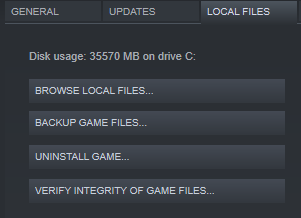
- Comprueba si dispones de The Elder Scrolls Online a través de Steam. Si descargaste el juego en un Veranstaltung de juego sin costes o si usas la biblioteca de Steam, no puedes ser propietario del juego a través de Steam. Si ha agregado ESO a su biblioteca como un juego no destinado a un juego de equipo, se recomienda abrir ESO Starter de forma directa.
- Achten Sie darauf, sich bei Ihrem ESO-Konto anzumelden, das mit Ihrem Steam-Konto verknüpft ist, wenn Sie das Spiel über Steam starten.
- Die Fährauthentifizierung kann fehlschlagen. Melden Sie sich vollständig von Steam ab und starten Sie Steam neu. Dies kann zu einem Update führen, das das Problem behebt.
Verwenden eines anderen Launchers
Si juegas con Steam-Launcher, es factible que el error haya sido provocado por servidores Steam defectuosos que no pudieron manejar el der Verkehr recibido. Los servidores defectuosos son algo que no puedes evitar o afectar de ninguna manera, pero hay una manera de iniciar el juego con un inicio predeterminado.
- Suchen Sie den Ordner, der genau dort sein sollte, wo Sie Steam installiert haben, da der Speicherort mit dem Steam-Ordner beginnt. Der standardmäßige Steam-Ordner ist jedoch C: >> Program Files (x86). Öffnen Sie das Bibliothekssymbol in der Taskleiste und folgen Sie diesem Pfad.
- Steam >> Aplicaciones de Steam >> General >> Zenimax Online >> Old Scrolls Online >> Juego >> Klient >> eso64.exe.
- Ein Ordner kann sich an einem anderen Ort befinden, wenn Sie in der Zwischenzeit eine neue Steam-Bibliothek erstellt haben. Klicken Sie mit der rechten Maustaste auf die .exe-Datei und wählen Sie Als Administrator ausführen und stellen Sie sicher, dass die Anmeldefunktion funktioniert. Wenn dies der Fall ist, können Sie sofort weiterspielen und spielen, während die heruntergefahrenen Steam-Server wieder laufen.
Schalten Sie Ihr Heimnetzwerk aus und wieder ein
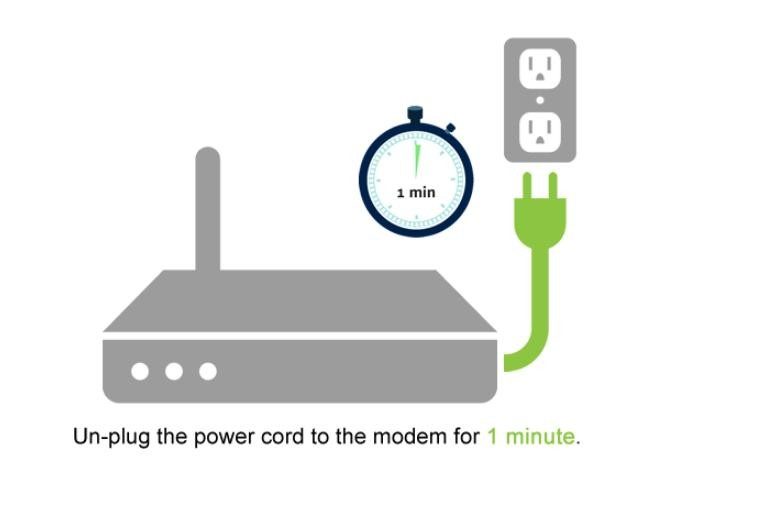
- Schalten Sie den Router aus, indem Sie ihn von der Stromquelle trennen. Wenn Sie ein Modem und einen Router auf einem Gerät haben, schalten Sie das Gerät aus und fahren Sie dann mit Schritt 3 fort.
- Schalten Sie Ihr DSL- oder Kabelmodem aus.
- Hinweis: Einige Modems verfügen über eine Batteriesicherung. Wenn Ihr Modem über eine solche verfügt, entfernen Sie die Backup-Batterie, um sie vollständig auszuschalten.
- Fahren Sie alle mit dem Netzwerk verbundenen Computer herunter.
- Schalten Sie zunächst Ihr DSL- oder Kabelmodem ein und lassen Sie es starten. Lassen Sie die Kontaktaufnahme mit Ihrem ISP abschließen, bevor Sie mit dem nächsten Schritt fortfahren. Wenn Sie ein Modem und einen Router auf demselben Gerät haben, fahren Sie mit Schritt 6 fort, nachdem Sie sich mit Ihrem ISP verbunden haben.
- Sobald das Modem eine Verbindung zu Ihrem ISP hergestellt hat, verbinden Sie den Router erneut. Geben Sie dem Router Zeit, den Einschalttest zu bestehen, bevor Sie mit dem nächsten Schritt fortfahren.
- Starten Sie den/die Computer neu.
EMPFOHLEN: Klicken Sie hier, um Windows-Fehler zu beheben und das Beste aus Ihrer Systemleistung herauszuholen